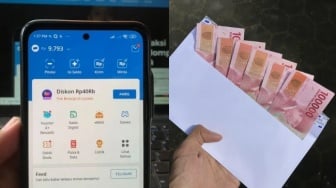Suara.com - Begini cara screenshot panjang di HP Samsung dengan mudah yang bisa Anda lakukan dengan mudah. Hanya butuh 1 menit.
Mengambil screenshot di ponsel Android terbilang sederhana. Yang perlu Anda lakukan hanyalah menekan satu atau dua tombol, dan ponsel akan menangkap apa pun yang ada di layar Anda dan menyimpannya sebagai gambar di galeri.
Namun bagaimana jika Anda ingin mengambil tangkapan layar dari sesuatu yang tidak ditampilkan di layar Anda, seperti halaman web yang panjang, atau dokumen?
Ya, semakin canggihnya teknologi membuat pengguna bisa melakukan screenshot panjang di HP mereka. Dengan cara ini, maka Anda tidak perlu melakukan banyak screenshot untuk mengambil informasi tertentu dari teks yang dibaca.
Samsung mendukung screenshot panjang
Pada dasarnya, semua ponsel Android modern yang menjalankan Android 12 atau lebih tinggi memungkinkan Anda mengambil screenshot panjang tanpa memerlukan bantuan aplikasi pihak ketiga.
Buat Anda yang punya HP Samsung, cara screenshot panjang juga sangat mudah dilakukan. Ada dua cara screenshot panjang di HP Samsung yang bisa Anda lakukan.
Cara 1: Dengan kombinasi tombol
- Tekan secara bersamaan tombol Daya + Volume turun untuk mengambil tangkapan layar.
- Setelah itu, layar akan menampilkan ikon dengan dua panah ke bawah di toolbar pratinjau.
- Tugas Anda hanya mengetuk ikon tersebut untuk mengambil tangkapan layar yang bergulir.
- Ketuk dan tahan ikon panah ganda hingga Anda mencapai titik yang diinginkan, dan lepaskan ikon tersebut setelah Anda menangkap semuanya dalam satu bidikan
Cara 2: ke fitur Samsung
Baca Juga: 2 Cara Melihat Aplikasi yang Berjalan di Latar Belakang HP Android
- Klik menu “Pengaturan” di HP Samsung Anda.
- Gulir ke bawah ke “Fitur lanjutan”.
- Ketuk “Tangkapan Layar dan Perekam Layar”.
- Pada opsi “Tampilkan toolbar setelah pengambilan” ketuk tombol saklar untuk beralih antara “Aktif” dan “Mati”.
- Nantinya, screenshot panjang di HP Samsung akan tersimpan rapi di galeri.
Itulah 2 cara screenshot panjang di HP Samsung yang bisa Anda lakukan. Semoga informasi ini bermanfaat!